作为NOIP第一年强制使用Linux系统的考生,真的很难受,被迫还要学一波Linux系统。
正常的Windows对于较基础的程序员来说非常方便好用,但是对于高级程序员来说就是一个坑,于是就有了Linux。
Linux系统自带的编译器不大好用,GUIDE也不能直接把输入数据粘贴进运行框,所以我今天就来讲解一下GEDIT如何使用。
首先,我们需要新建一个文件。
鼠标右键你想建文件的位置,点击”新建文档“里的“空白文档”,然后更改名称“×××.cpp”。
如图:
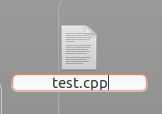
然后右键“打开方式”,“gedit”。
大概会是这样:
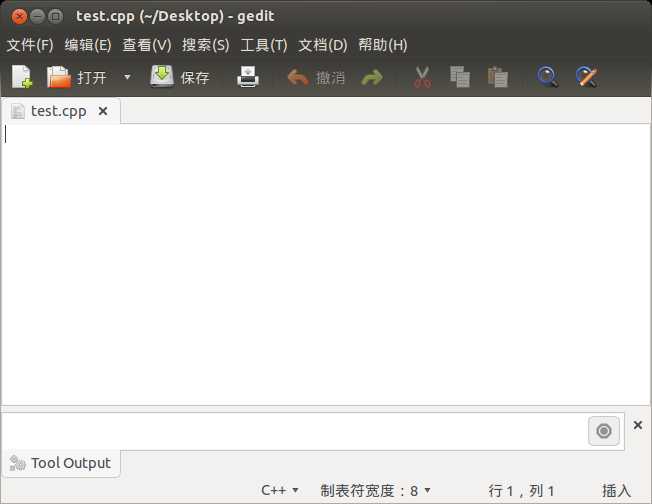
找到上方的“编译”,点击里面的“首选项”。
打开是这样:
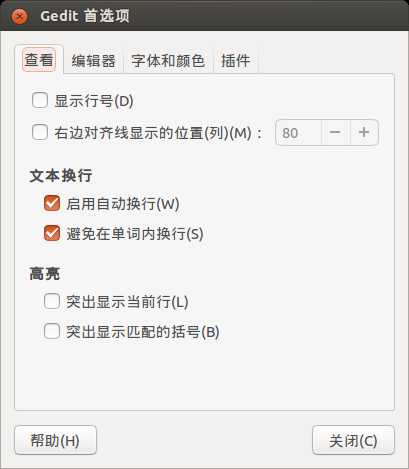
点击上面的“插件”,然后疯狂往下划,划到底,并将“外部工具”勾选上:

然后直接点击右下角的“关闭”即可。
回到这个状态:
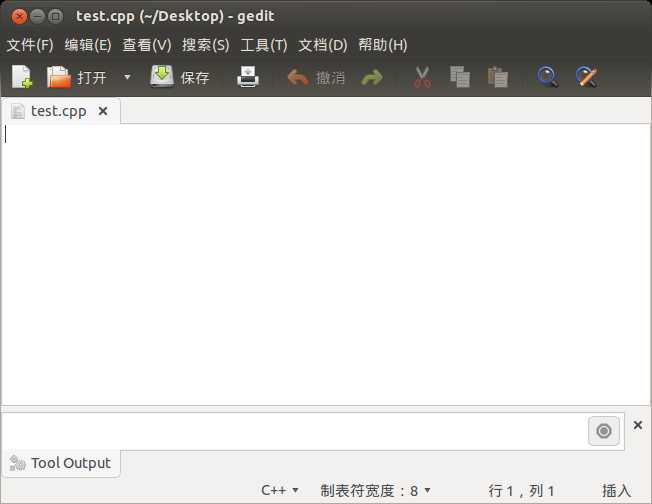
找到上边的“工具”,点击里面的“Manage External Tools…”。
然后会是这个德行:
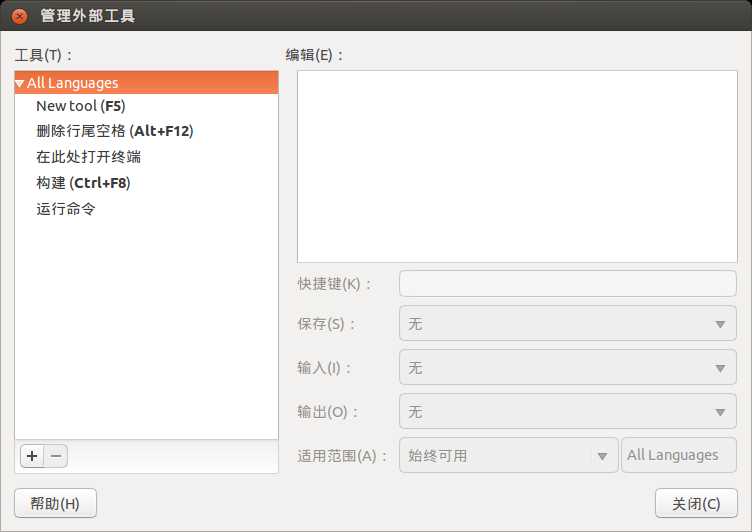
选择“New Tool”,键入:
#!/bin/sh
dir=$GEDIT_CURRENT_DOCUMENT_DIR
name=$GEDIT_CURRENT_DOCUMENT_NAME
pre=${name%.*}
g++ $dir/$name -o $pre -g -Wall
if test $? -eq 0; then
gnome-terminal -x bash -c "time $dir/$pre;echo;read;"
fi
并选择快捷键“F*”。
就像这样即可:
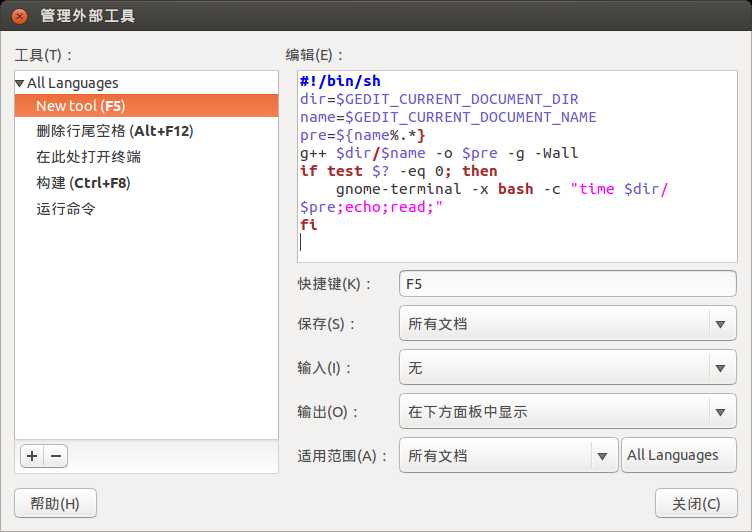
然后点击“关闭”。
键入你的程序:
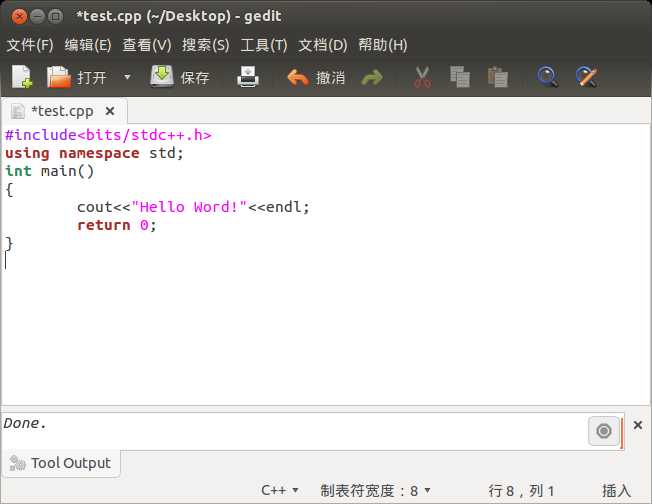
按你刚才设置的快捷键运行。
如果报错,在下方会显示:
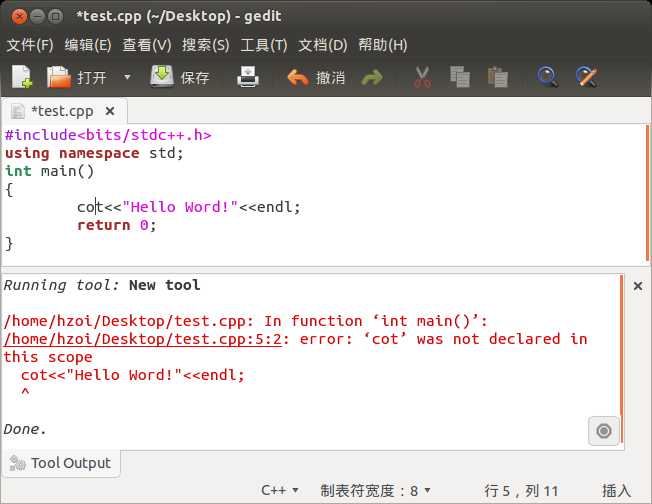
否则正常运行,弹出这个框:
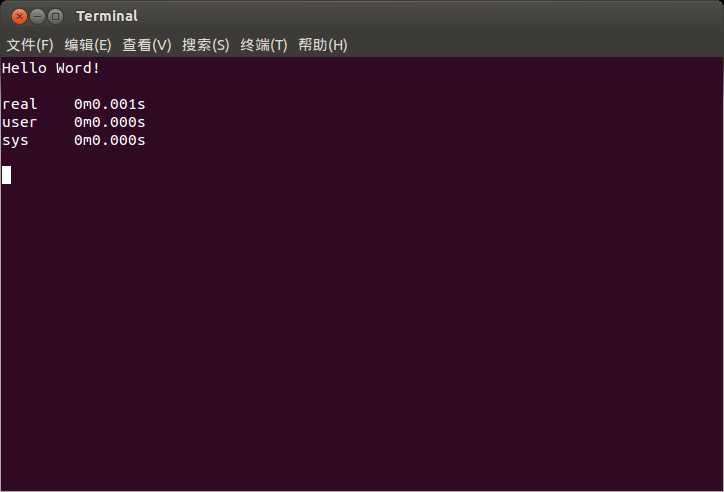
里面跟你Windows下正常的.exe文件无异,右键选中粘贴即可将自己复制下来的文本粘贴上去。
程序运行结束后按回车跳出。
运行后会自动生成一个这个东西:

你可以暂且认为它相当于Windows下的.exe文件。
但是你也不能直接运行它,不用管它就好啦。
以上就是在Linux系统中使用GEDIT运行程序的步骤,希望可以对大佬们提供帮助。
rp++
原文:https://www.cnblogs.com/wzc521/p/11040803.html





















 1182
1182











 被折叠的 条评论
为什么被折叠?
被折叠的 条评论
为什么被折叠?








